WordPress-Theme installieren: So einfach funktioniert’s!
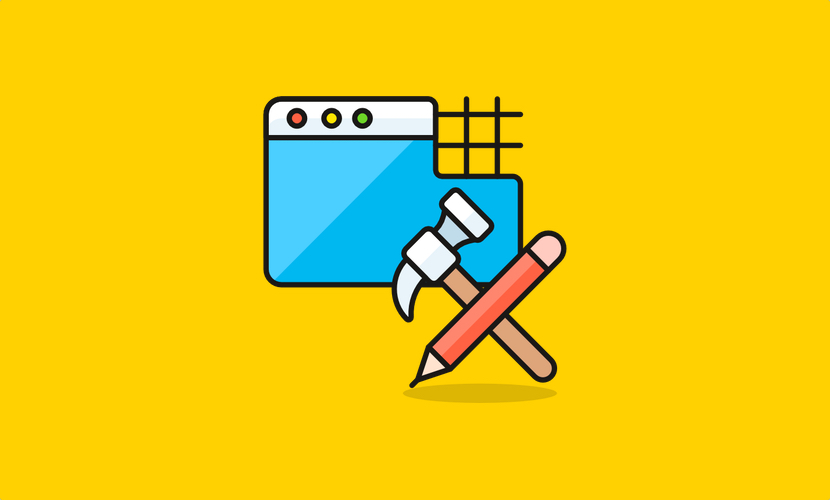
Und deinem WordPress-Blog ein neues Aussehen zu verpassen, wirst du des Öfteren die Theme-Installation benötigen. In diesen Menüpunkt gelangst du via Design > Themes > Hinzufügen.
Von hier aus kommt es ganz darauf an, ob du dein gewünschtes Design bereits heruntergeladen hast oder du dich zunächst noch in der dort befindlichen Auswahl umsehen möchtest. Wählst du eines der kostenfreien Designs aus, die die hier zur Verfügung stehen, ist dieses per Knopfdruck zu installieren. Dieser Vorgang ist selbsterklärend, da auch der Button zur Installation dementsprechend beschriftet ist.
WordPress-Premium-Theme installieren
Für jeden anderen Fall steht dir der Button „Theme hochladen“ zur Verfügung, mit dessen Hilfe du eine ZIP-Datei von deiner Festplatte direkt auf deinen Server laden kannst. Die Installation erfolgt anschließend durch das Backend, sobald das neue Layout erfolgreich hochgeladen wurde.
Und dann gibt es da noch die Möglichkeit zum manuellen hochladen. Hierfür benötigst du einen FTP-Client – empfohlene Programme findest du in dieser Liste. Mit diesem öffnest du deinen Server, klickst dich in den Ordner „wp-content“ und hier in den Ordner „themes“ hinein, um darin dann den entpackten Ordner deines neuen Layouts hochzuladen. Die Installation erfolgt auch beim Manuellen Hochladen über das Backend.
Im Prinzip ist es also ein sehr schneller Vorgang, ein neues Design auf deinen WP-Blog zu installieren. Nur kann es hin und wieder zu Fehlern kommen, die es dann natürlich zu lösen gilt. Nachfolgend möchte ich dir die häufigsten Fehler und Probleme bei der Installation von WordPress-Themes aufzeigen.
Der berühmte White Screen of Death
Dieser charmante Name bezeichnet das Problem, dass nach der Installation eines neuen Layouts oder auch von einem neuen Plugin dein Blog nicht mehr ersichtlich ist und stattdessen nur noch ein weißer Bildschirm übrig bleibt.
Hervorgerufen wird dieses Problem durch eine fehlerhafte Kombination zwischen Themes und Plugins, wobei es verschiedene Fehlerquellen dafür geben kann. Und das sind auch gleichzeitig die häufigsten Fehler, die bei der Themeinstallation auftreten können:
- Ein aktives Plugin ist nicht mit einem anderen aktiven Plugin kompatibel.
- Ein aktives Plugin ist nicht mit dem neuen Theme kompatibel.
- Das Layout wurde doppelt hochgeladen und existiert nun in verschiedenen Versionen; WordPress weiß dadurch nicht, auf welche dieser Dateien es zugreifen soll.
- Das neue Theme bzw. eines seiner Plugins ist nicht mit der aktuell eingestellten PHP-Version kompatibel.
Je nachdem, was die Fehlerursache ist, variiert natürlich auch die Problemlösung.
WordPress Debugging
Die beste Möglichkeit, um herauszufinden, wo das Problem überhaupt liegt, ist die Debug-Funktion von WordPress. Hierfür musst du deine Datei wp-config.php öffnen, um hier folgende Zeilen zu suchen:
define('WP_DEBUG',true);
define('WP_DEBUG_DISPLAY',true);
Es kann allerdings auch sein, dass diese bereits vorhanden sind, der Eintrag für „DEBUG DISPLAY“ allerdings auf „false“ steht. Hier musste dieses Wort auf „true“ ändern, um anschließend den Debug-Modus aktivieren zu können.
Das hat zur Folge, dass auf der zuvor weißen Seite nunmehr die Fehlermeldung aufscheint, die du benötigst, um den richtigen Lösungsansatz zu finden. So wird dir hier beispielsweise angezeigt, ob ein Plugin einen Syntax Error hervorruft oder ein einzelner PHP-Befehl zum Problem wird (was ein Hinweis darauf sein kann, dass die PHP Version nicht mit dem Fehler verursachenden Theme oder Plugin kompatibel ist).
Fehlermeldungen nach der Themeinstallation – Erste Hilfe
Fühlst du dich nicht dazu in der Lage, diesen Fehler selbst zu entfernen, stehen dir verschiedene Möglichkeiten zur Verfügung:
- Überprüfe zunächst, ob du noch in dein Backend reinkommst. Sollte das der Fall sein, so deaktiviere zunächst alle Plugins und vergewissere dich, ob das Problem weiterhin besteht. Bleibt die Seite weiterhin weiß, so installiere in deinem Backend ein Standardtheme von WordPress und aktiviere dies. Zu diesem Zeitpunkt sollte dein Blog nun wieder erreichbar sein, was dir die Gelegenheit gibt, den Fehler ganz in Ruhe zu ermitteln, während deine Besucher die Seite weiterhin Aufrufen können.
- Solltest du keinen Zugriff mehr zum Backend haben, so kannst du an dieser Stelle noch versuchen, dass Design manuell durch den FTP-Client zu löschen und stattdessen ein Standardtheme hochzuladen. An dieser Stelle sollte es dir wieder möglich sein, zumindest in dein Backend einzusteigen und hier das alternative Design zu installieren. Auch das gibt dir die Gelegenheit, den Fehler zunächst ausfindig zu machen und ihn in aller Ruhe zu lösen, während deine Seite wieder erreichbar ist.
- Und dann gibt es natürlich noch die liebste Möglichkeit eines jeden Webdesigners: spiele ein Backup ein. Solltest du durch den Kauf des WordPress-Themes eine Supportmöglichkeit bekommen, so nutze die an dieser Stelle. Schließlich können dir die Ersteller des Layouts eine bessere Auskunft darüber geben, welche Anforderungen bzw. Fehler mit dessen Code in Verbindung stehen können.




